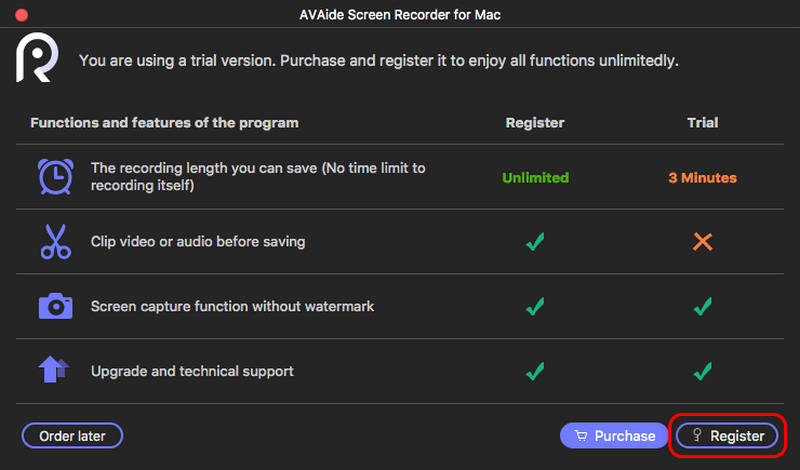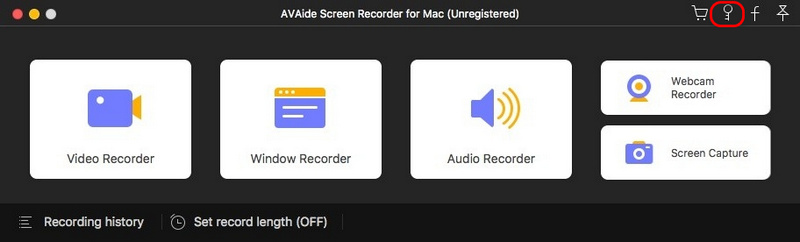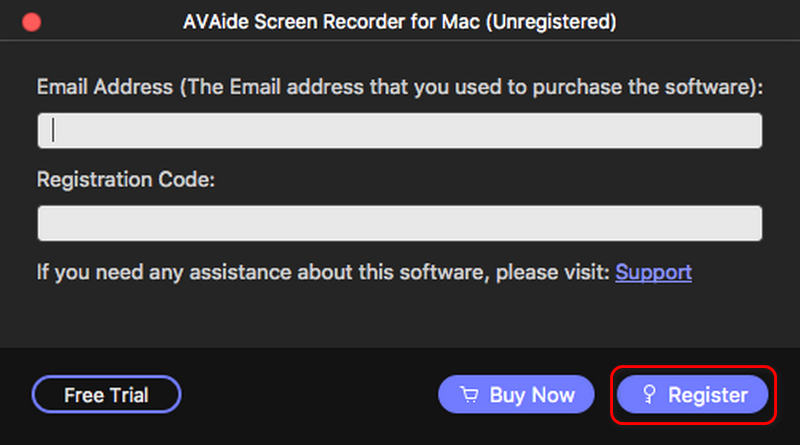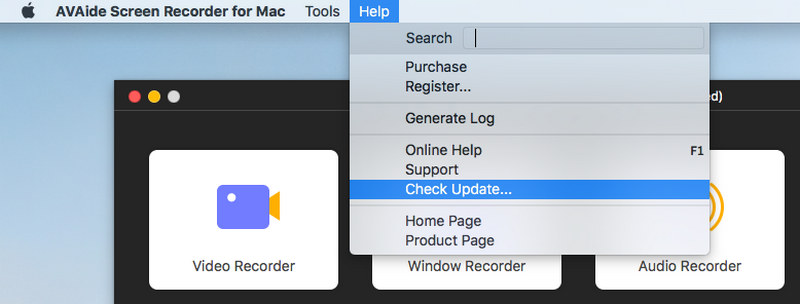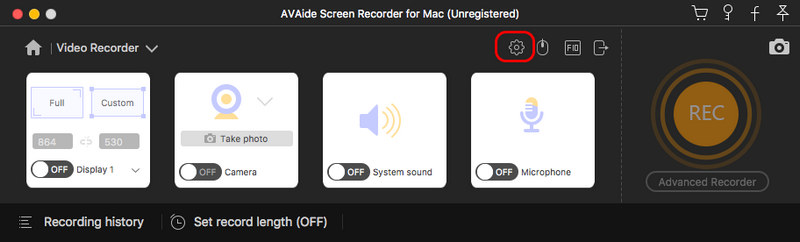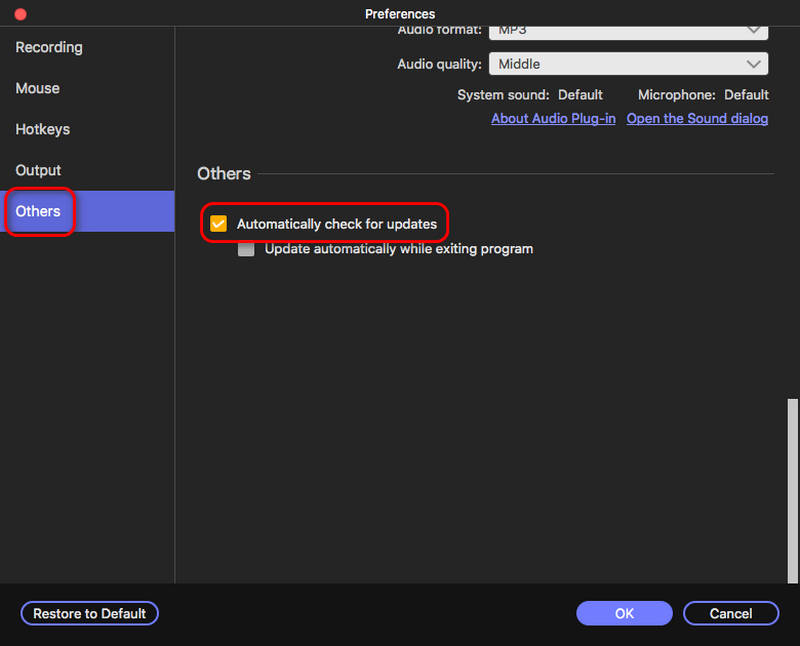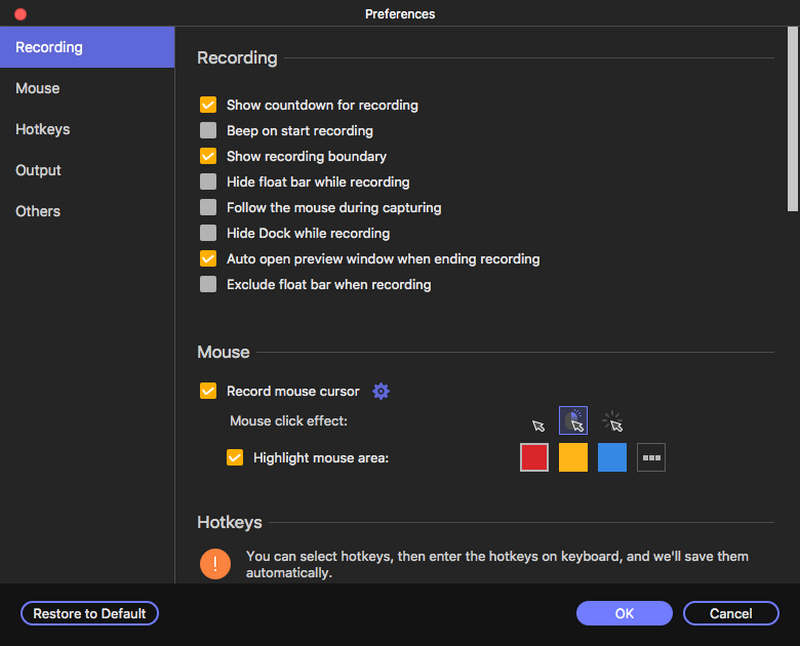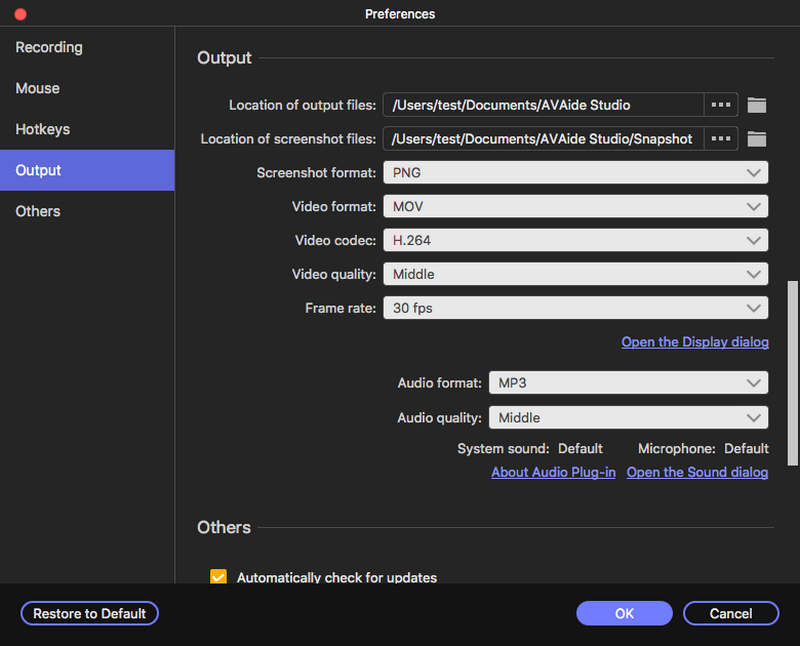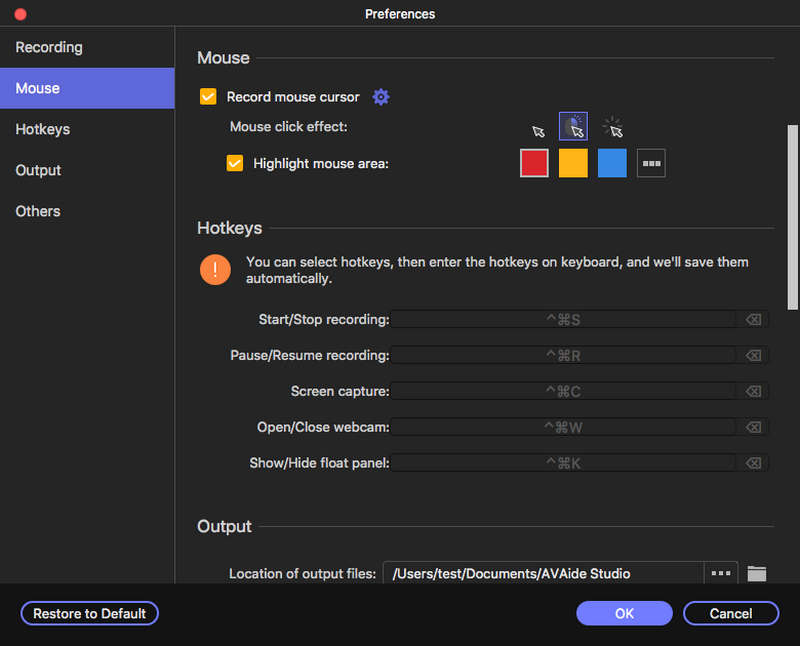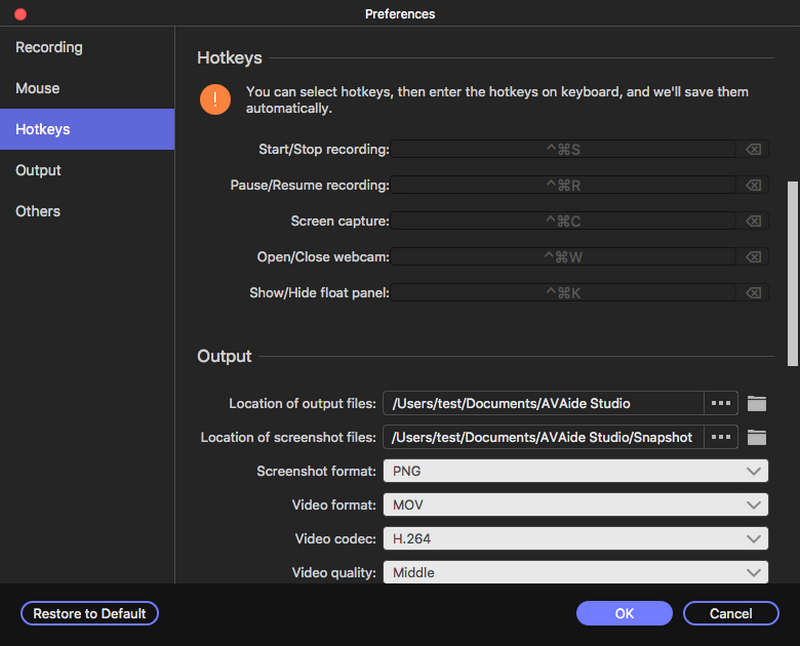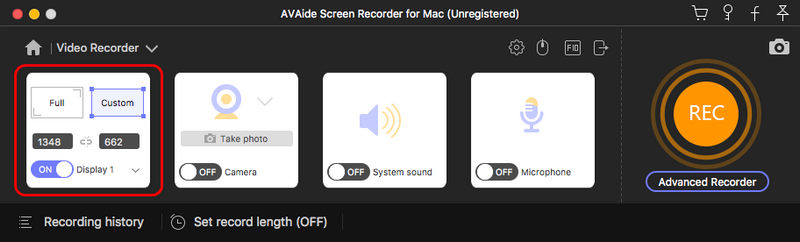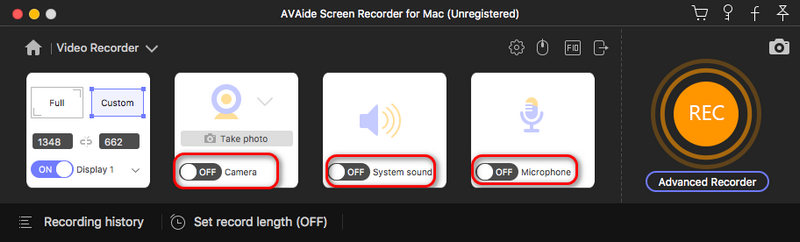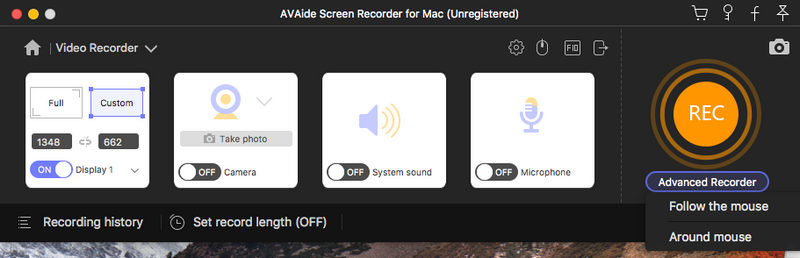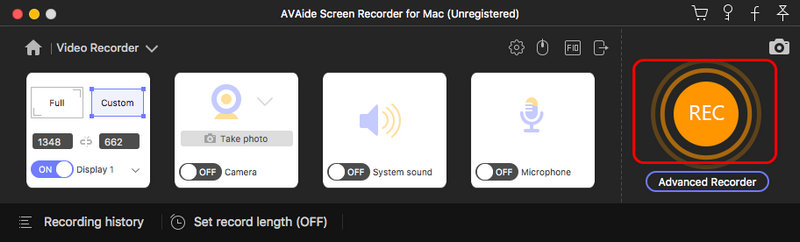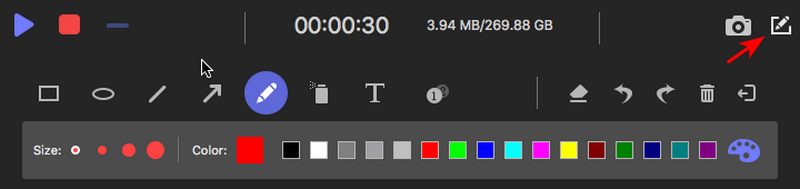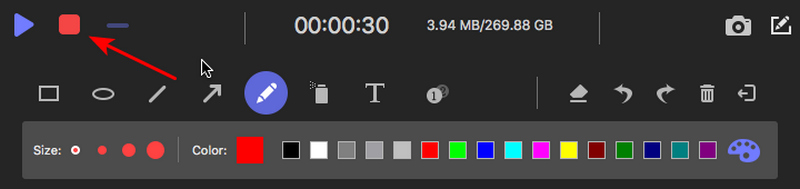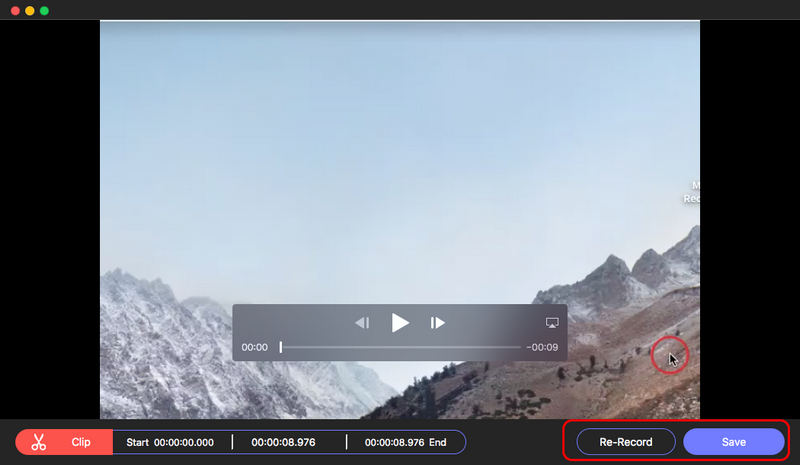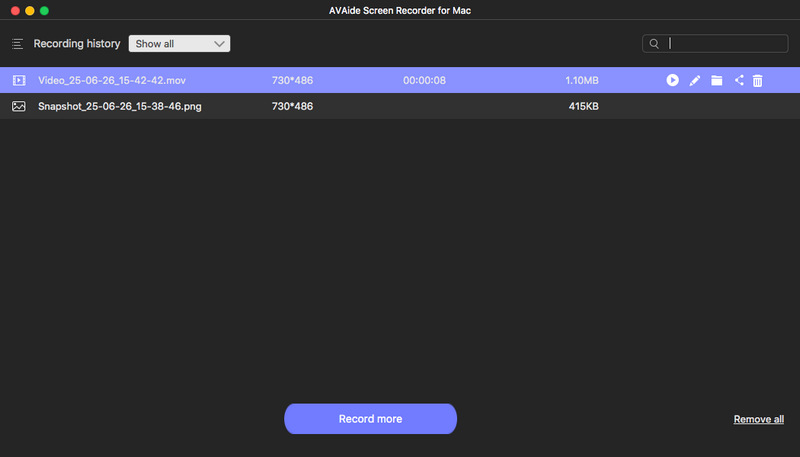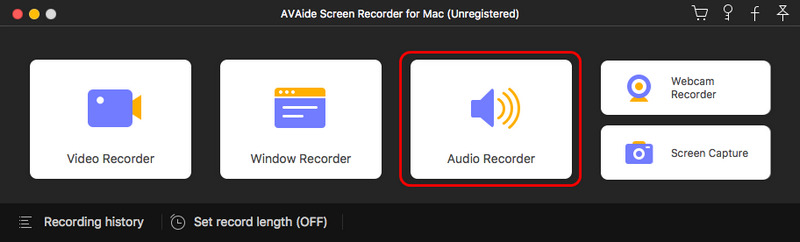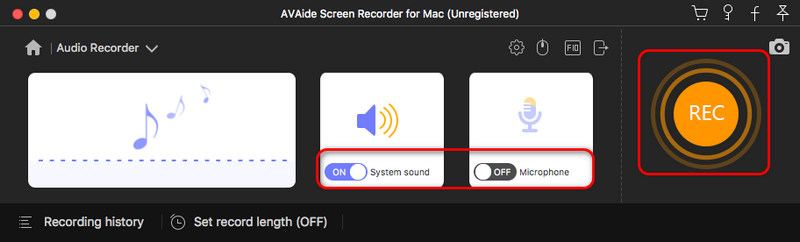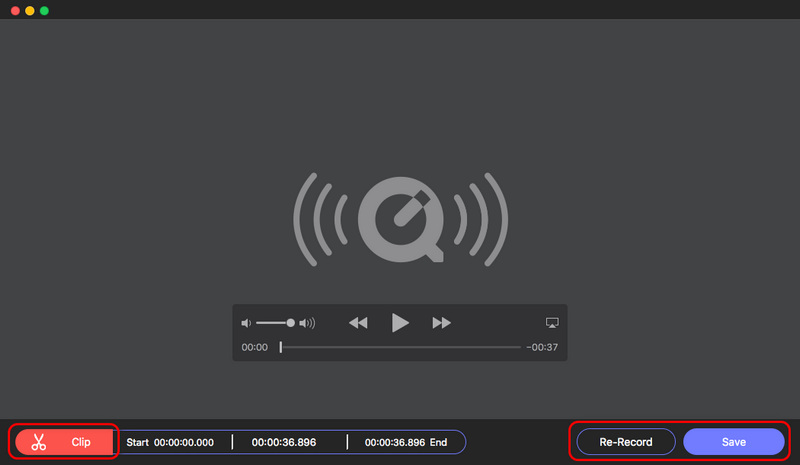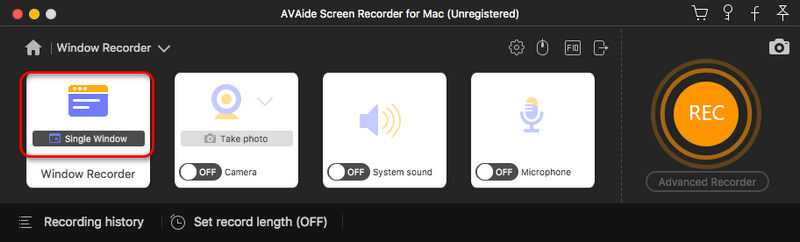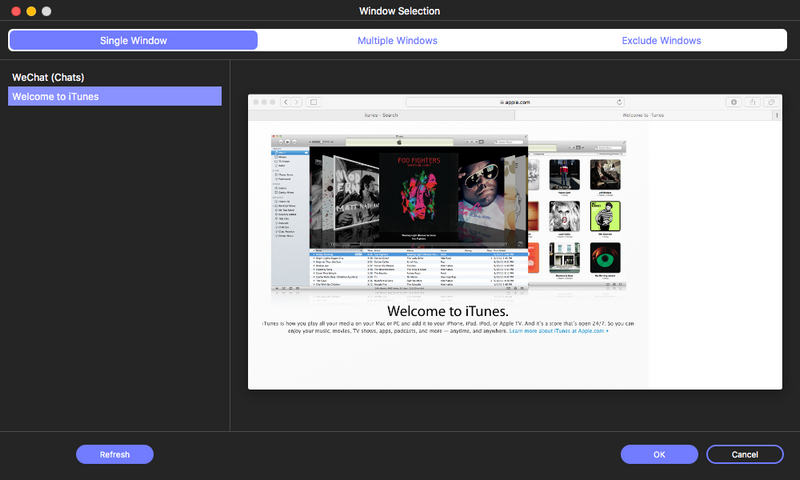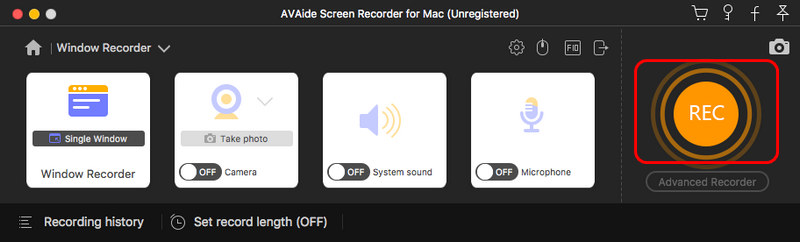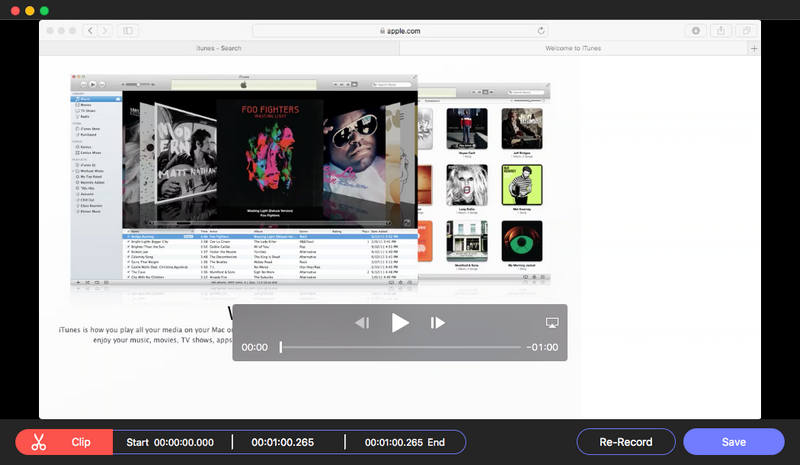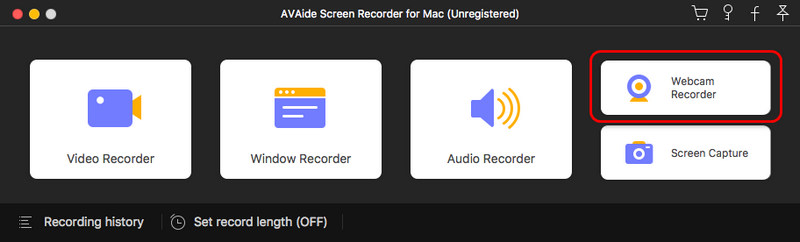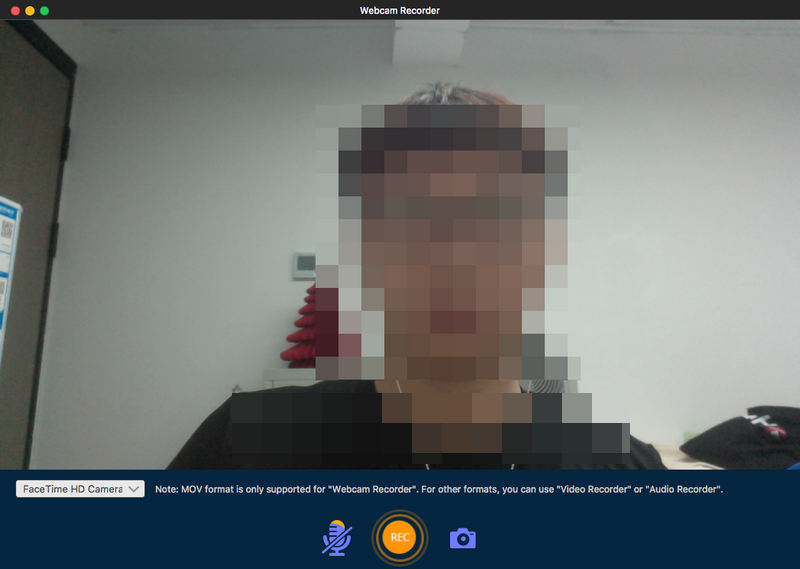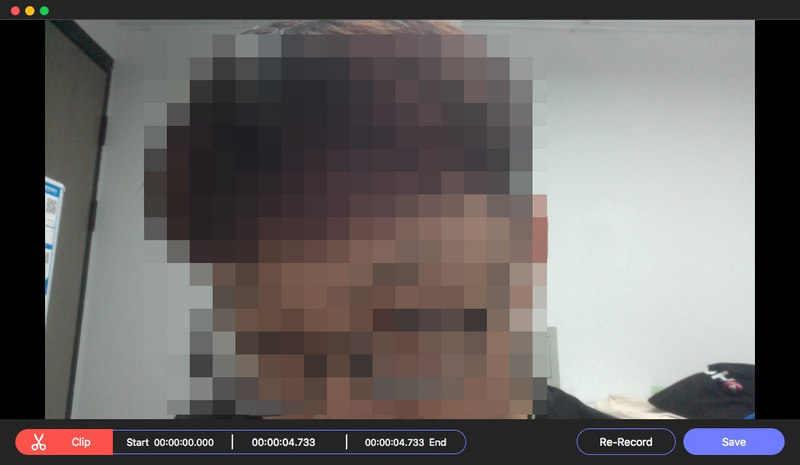Ξεκινήστε – AVAide Screen Recorder για Windows
Λήψη & Εγκατάσταση
Επισκεφτείτε τον επίσημο ιστότοπο του AVAide Screen Recorder και κατεβάστε δωρεάν το λογισμικό. Ή αποκτήστε το απευθείας από τα κουμπιά λήψης παραπάνω. Στη συνέχεια εγκαταστήστε το AVAide Screen Recorder στον υπολογιστή σας ακολουθώντας τις οδηγίες.
Κανω ΕΓΓΡΑΦΗ
Μέθοδος 1. Κάθε φορά που εκκινείτε το AVAide Screen Recorder, θα εμφανίζεται ένα παράθυρο σύγκρισης. Μπορείτε να εγγραφείτε κάνοντας κλικ στο Κανω ΕΓΓΡΑΦΗ κουμπί στην κάτω δεξιά γωνία.
Μέθοδος 2. Εάν κλείσετε το αναδυόμενο παράθυρο κατά λάθος, μην ανησυχείτε. Μπορείτε να κάνετε κλικ Καταχωρίστε αυτό το προϊόν (εικονίδιο κλειδιού) και θα μπείτε στο παράθυρο εγγραφής.

Στη συνέχεια, εισαγάγετε τη διεύθυνση email που χρησιμοποιήσατε για να αγοράσετε αυτό το λογισμικό και τον κωδικό εγγραφής που λάβατε. Κάντε κλικ Θέτω εις ενέργειαν για να απολαύσετε τα πλήρη χαρακτηριστικά!

Εκσυγχρονίζω
Μέθοδος 1. Κάντε κλικ Μενού στην επάνω δεξιά γωνία της κύριας διεπαφής. Στη συνέχεια επιλέξτε Ελέγξτε την Ενημέρωση… από την αναπτυσσόμενη λίστα. Εγκαταστήστε την πιο πρόσφατη έκδοση εάν υπάρχει. Εάν όχι, κάντε κλικ στο OK και βγείτε από τον έλεγχο ενημέρωσης.

Μέθοδος 2. Επιλέξτε Προτιμήσεις από την αναπτυσσόμενη λίστα του Μενού. Επιλέγω Περισσότερο από τον αριστερό πίνακα και επιλέξτε το πλαίσιο μπροστά από Αυτόματος έλεγχος για ενημερώσεις. Στη συνέχεια κάντε κλικ Εντάξει. Δεν χρειάζεται να το ελέγχετε μόνοι σας από καιρό σε καιρό.

Προτιμήσεις
Εύρημα Προτιμήσεις από το Μενού. Στη συνέχεια, ας ορίσουμε τις προτιμήσεις σας για βολική χρήση.
Γενικός
Στο Γενικός Στις ρυθμίσεις, μπορείτε να προσαρμόσετε τις λειτουργίες πριν ή κατά τη διάρκεια της εγγραφής. Ομοίως, μπορείτε να αποφασίσετε εάν θα εμφανίζεται η αντίστροφη μέτρηση πριν από την εγγραφή ή εάν θα αποκρύπτεται η γραμμή πλεύσης κατά την εγγραφή. Απλώς επιλέξτε το πλαίσιο μπροστά τους όπως θέλετε.

Πίνακας εγγραφής
Σε αυτήν την ενότητα, μπορείτε να επιλέξετε τον επιθυμητό πίνακα εργασίας.

Παραγωγή
Παραγωγή Οι ρυθμίσεις αφορούν κυρίως τους αποθηκευμένους φακέλους και τις μορφές. Μπορείτε να αλλάξετε τη διαδρομή αποθήκευσης κάνοντας κλικ στο κουμπί Φάκελος. Στη συνέχεια, ορίστε τη μορφή του στιγμιότυπου οθόνης, του βίντεο και του ήχου. Μπορείτε ακόμη και να προσαρμόσετε τον κωδικοποιητή, την ποιότητα και άλλα για το βίντεο και τον ήχο.

Ήχος
Σε Ήχος στις ρυθμίσεις, προσαρμόστε τον Ήχο συστήματος και το Μικρόφωνο σύροντας τη γραμμή προόδου. Το AVAide Screen Recorder παρέχει επίσης προηγμένες ρυθμίσεις μικροφώνου, όπως ακύρωση και βελτίωση θορύβου. Επιλέξτε το πλαίσιο που θέλετε. Ο έλεγχος ήχου είναι επίσης διαθέσιμος, εάν χρειάζεται.

Ποντίκι και πληκτρολόγηση
Αυτή η ενότητα σάς επιτρέπει να ρυθμίσετε τον κέρσορα του ποντικιού στην περιοχή εγγραφής. Μπορείτε επίσης να προσθέσετε ένα εφέ κλικ ή ένα ηχητικό εφέ όταν κάνετε κλικ.

Πλήκτρα συντόμευσης
Οι ρυθμίσεις των πλήκτρων πρόσβασης βασίζονται στις συνήθειες χρήσης σας. Μπορείτε να χρησιμοποιήσετε τα πλήκτρα πρόσβασης για να ελέγξετε τον τρόπο έναρξης/διακοπής/παύσης/συνέχισης της εγγραφής, της οθόνης λήψης, του ανοίγματος/κλεισίματος της κάμερας web και της εμφάνισης/απόκρυψης του πλωτού πίνακα.

Περισσότερο
Πρόσθετες ρυθμίσεις παρατίθενται στις Περισσότερες προτιμήσεις. Μπορείτε να επιλέξετε να ελέγχεται αυτόματα η ενημέρωση όπως αναφέρεται παραπάνω. Επιπλέον, είναι διαθέσιμες οι ρυθμίσεις για επιτάχυνση υλικού, εκτέλεση από διαχειριστή και άλλα, όπως επιθυμείτε.

Όταν ολοκληρωθούν όλες οι ρυθμίσεις, μην ξεχάσετε να κάνετε κλικ Εντάξει να τους σώσει.
Απαιτήσεις συστήματος
| Έκδοση προϊόντος | Υποστηριζόμενο λειτουργικό σύστημα | CPU/Επεξεργαστής | ΕΜΒΟΛΟ |
| Windows | Windows 11/10/8.1/8/7 | CPU Intel/AMD 1GHz ή παραπάνω | 1 GB RAM ή περισσότερο |
| Μακ | Mac OS X 10.13 ή νεότερη έκδοση | Επεξεργαστής Intel® 1GHz και τσιπ Apple | 512 MB ή περισσότερο |
Υποστηριζόμενες μορφές εισόδου
| Υποστηριζόμενες μορφές |
| βίντεο | MP4, MKV, AVI, MPG, MPEG, RMVB, WMV, MPEG, VOB, DAT, DivX, XviD, M4V, TS, MTS, M2TS, RM, ASF, 3GP, 3G2, F4V, FLV, SWF, MPV, MOD, TOD, QT, MOV, DV, DIF, MJPG, MJPEG, TP, TRP, WebM |
| Ήχος | MP3, MP2, AAC, AC3, WAV, WMA, M4A, RA, RAM, OGG, AU, AIF, AIFF, APE, FLAC, CUE |
Υποστηριζόμενες μορφές εξόδου
| Υποστηριζόμενες μορφές |
| βίντεο | MP4, MOV, WMV, AVI, F4V, M4V, TS, GIF |
| Ήχος | MP3, M4A, AAC, WMA, CAF |
| Εικόνα | PNG, JPG/JPEG, BMP, GIF, TIFF |
Εγγραφή βίντεο
Βήμα 1Επιλέξτε Video Recorder
Επιλέγω Βίντεο από την κύρια διεπαφή.

Βήμα 2Επιλέξτε Captured Area
Αρχικά, επιλέξτε το Γεμάτος οθόνη ή το Εθιμο περιοχή σύμφωνα με τις ανάγκες σας. Μπορείτε επίσης να ορίσετε μόνοι σας το πλάτος και το μήκος της περιοχής που τραβήξατε αλλάζοντας τον αριθμό τους. Η αναλογία διαστάσεων μπορεί να αλλάξει ή να κλειδωθεί.

Βήμα 3Προσαρμόστε τις ρυθμίσεις εγγραφής βίντεο
Ενεργοποιήστε/απενεργοποιήστε το Webcam όπως θέλετε. Για το Ήχος συστήματος, μπορείτε να αλλάξετε την πηγή ήχου, το Volume Mixer ή τον έλεγχο ήχου.

Μπορείτε επίσης να προσαρμόσετε Μικρόφωνο επιλέγοντας ακύρωση θορύβου, βελτίωση, πηγή μικροφώνου ή έλεγχο ήχου.

Βήμα 4Ξεκινήστε την εγγραφή
Κάντε κλικ στο κόκκινο REC και ξεκινήστε τη διαδικασία εγγραφής.

Κατά τη διαδικασία εγγραφής, υπάρχουν πολλές δυνατότητες επεξεργασίας για την επιλογή σας. Κάντε κλικ στο ΦΩΤΟΓΡΑΦΙΚΗ ΜΗΧΑΝΗ κουμπί για να τραβήξετε στιγμιότυπα.

Κάντε κλικ στο Εργαλειοθήκη και μπορείτε να κάνετε ευέλικτες επεξεργασίες.
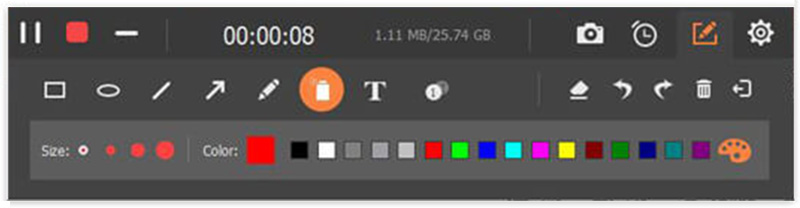
Επιλέξτε ένα εργαλείο όπως περίγραμμα, γραμμή, βέλος ή οποιοδήποτε σχήμα θέλετε. Μπορείτε επίσης να αλλάξετε το μέγεθος και το χρώμα τους.

Επιλέξτε το Βούρτσα αέρα και βουρτσίστε την εγγραφή σας όπως θέλετε. Προσθέτει πραγματικά γεύση στο βίντεό σας.

Κάντε κλικ στο Κείμενο κουμπί για να προσθέσετε κείμενο στο βίντεο.

Κάντε κλικ στο Επεξήγηση και μπορείτε να προσθέσετε σειρά στο βίντεό σας, κάτι που είναι χρήσιμο για ένα εκπαιδευτικό βίντεο.

Σε περίπτωση που κάνετε λάθος επεξεργασίες, κοιτάξτε προς τα δεξιά και μπορείτε να επιλέξετε να διαγράψετε ή να ακυρώσετε τις λειτουργίες σας.

Βήμα 5Διακοπή εγγραφής βίντεο
Κάντε κλικ στο κόκκινη πλατεία στην επάνω αριστερή γωνία για να τερματίσετε την εγγραφή.

Βήμα 6Αποθήκευση εγγεγραμμένου βίντεο
Μπορείτε να δείτε ότι το εγγεγραμμένο βίντεό σας έχει αποθηκευτεί. Μπορείτε να κάνετε κλικ στο Ανοιχτός φάκελος κουμπί για να το εμφανίσετε στην εξερεύνηση αρχείων.

Εγγραφή ήχου
Βήμα 1Επιλέξτε Audio Recorder
Επιλέγω Συσκευή εγγραφής ήχου από την κύρια διεπαφή.

Βήμα 2Προσαρμόστε τις ρυθμίσεις εγγραφής ήχου
Ενεργοποιήστε/απενεργοποιήστε το Ήχος συστήματος και Μικρόφωνο όπως θέλετε. Για καλύτερη εμπειρία ήχου, μπορείτε να αλλάξετε την πηγή ήχου, να χρησιμοποιήσετε το Volume Mixer ή τον έλεγχο ήχου.

Μπορείτε επίσης να προσαρμόσετε Μικρόφωνο επιλέγοντας ακύρωση θορύβου, βελτίωση, πηγή μικροφώνου ή έλεγχο ήχου.

Βήμα 3Ξεκινήστε την εγγραφή
Κάντε κλικ στο κόκκινο REC κουμπί και ξεκινήστε την εγγραφή ήχου.

Κάντε κλικ στο Ρολόι κουμπί για να Ορισμός διάρκειας ρεκόρ όπως χρειάζεσαι.

Βήμα 4Διακοπή εγγραφής ήχου
Κάντε κλικ στο κόκκινη πλατεία για να τερματίσετε την εγγραφή ήχου.

Βήμα 5Αποθήκευση εγγεγραμμένου ήχου
Θα δείτε το ηχογραφημένο αρχείο ήχου σας στη λίστα ηχογραφήσεων. Μπορείτε να κάνετε κλικ στο Ανοιχτός φάκελος για να το ελέγξετε στην Εξερεύνηση Αρχείων.

Παιχνίδι ηχογράφησης
Βήμα 1Επιλέξτε Game Recorder
Επιλέγω Συσκευή εγγραφής παιχνιδιών από την κύρια διεπαφή. Θα εμφανιστεί ένα παράθυρο για να σας υπενθυμίσει ότι εκτελείτε το AVAide Screen Recorder ως διαχειριστή. Επιλέξτε το πλαίσιο μπροστά από Να εκτελείται πάντα ως διαχειριστής και δεν θα δείτε ξανά αυτήν την ειδοποίηση.

Βήμα 2Επιλέξτε το Παιχνίδι
Θα υπάρχει μια ειδοποίηση κάθε φορά που ξεκινάτε το Game Recorder. Μπορείτε να το διαβάσετε προσεκτικά και να το κλείσετε. Κάντε κλικ στην αναπτυσσόμενη λίστα των Επιλέξτε το παιχνίδι. Επίλεξε το Παράθυρο παιχνιδιού θέλετε να ηχογραφήσετε και κάντε κλικ Εντάξει.

Βήμα 3Προσαρμόστε τις ρυθμίσεις εγγραφής παιχνιδιού
Ενεργοποιήστε/απενεργοποιήστε την κάμερα Web όπως χρειάζεστε και μπορείτε να τραβήξετε φωτογραφία κατά τη διάρκεια της διαδικασίας.

Υπάρχουν Ήχος συστήματος και Μικρόφωνο για να προσαρμοστείς. Για το Ήχος συστήματος, μπορείτε να αλλάξετε την πηγή ήχου, να χρησιμοποιήσετε το Volume Mixer ή τον έλεγχο ήχου.

Για Μικρόφωνο ρυθμίσεις, μπορείτε να επιλέξετε την ακύρωση θορύβου, τη βελτίωση, την πηγή μικροφώνου ή τον έλεγχο ήχου.

Βήμα 4Ξεκινήστε την εγγραφή
Κάντε κλικ στο REC κουμπί για να ξεκινήσει η εγγραφή του επιλεγμένου παραθύρου παιχνιδιού.

Βήμα 5Επεξεργασία εγγραφής παιχνιδιού
Μπορείτε να κάνετε κλικ στο ΦΩΤΟΓΡΑΦΙΚΗ ΜΗΧΑΝΗ εικονίδιο και τραβήξτε φωτογραφίες κατά τη διάρκεια της διαδικασίας.

Κάντε κλικ στο Σύνθεση εικονίδιο και μπορείτε επίσης να προσαρμόσετε τις ρυθμίσεις ήχου εδώ.

Βήμα 6Διακοπή εγγραφής παιχνιδιού
Κάντε κλικ στο κόκκινο τετράγωνο εάν θέλετε να τερματίσετε την εγγραφή του παιχνιδιού.

Βήμα 7Αποθήκευση ηχογραφημένου παιχνιδιού
Μπορείτε να δείτε το βίντεο του καταγεγραμμένου παιχνιδιού σας στη λίστα ιστορικού καταγραφής. Κάντε κλικ στο Ανοιχτός φάκελος για να το εμφανίσετε στην Εξερεύνηση Αρχείων.

Εγγραφή webcam
Βήμα 1Επιλέξτε Webcam Recorder
Επιλέγω Webcam από την κύρια διεπαφή.

Βήμα 2Ορίστε τις ρυθμίσεις εγγραφής κάμερας Web
Κατά τη διάρκεια της διαδικασίας, μπορείτε να αλλάξετε το Ανάλυση, μικρόφωνο ρυθμίσεις και το Περιστροφή.

Τραβήξτε στιγμιότυπα της κάμερας web κάνοντας κλικ ΦΩΤΟΓΡΑΦΙΚΗ ΜΗΧΑΝΗ κουμπί.

Βήμα 3Ξεκινήστε την εγγραφή κάμερας Web
Κάντε κλικ στο Ρεκόρ κουμπί στην επάνω αριστερή γωνία.

Βήμα 4Διακοπή εγγραφής κάμερας Web
Κάντε κλικ στο κόκκινη πλατεία για να σταματήσετε τη διαδικασία εγγραφής.

Βήμα 5Ελέγξτε την Εγγεγραμμένη κάμερα Web
Στη συνέχεια, μπορείτε να δείτε τη λίστα ηχογραφήσεων στο παράθυρο που εμφανίζεται. Μπορείτε να κάνετε προεπισκόπηση του βίντεο της κάμερας web κάνοντας κλικ στο Παίζω κουμπί ή αλλάξτε τον αποθηκευμένο φάκελο κάνοντας κλικ στο Ντοσιέ κουμπί.

Λήψη Στιγμιότυπου
Βήμα 1Επιλέξτε Λήψη Οθόνης
Κάντε κλικ Αποτύπωση οθόνης από την κύρια διεπαφή.

Βήμα 2Λήψη οθόνης υπολογιστή
Επιλέξτε την περιοχή που θέλετε να καταγράψετε σύροντας το ποντίκι σας. Θα δείτε μια γραμμή εργαλείων κάτω από την περιοχή που έχετε καταγράψει. Χρησιμοποιήστε τα εργαλεία για να επεξεργαστείτε το στιγμιότυπο οθόνης σας.
1. Μπορείτε να σχεδιάσετε το ορθογώνιο, το οβάλ, τη γραμμή, τα βέλη και τα δωρεάν γκράφιτι όπως θέλετε. Συνήθως χρησιμοποιούνται για να τονίσουν το σημαντικό περιεχόμενο.

2. Κάντε κλικ στο Αερογράφος κουμπί για να προσθέσετε εφέ πούδρας στο στιγμιότυπο οθόνης που έχετε τραβήξει. Μπορείτε να αλλάξετε το μέγεθος και το χρώμα του.

3. Κάντε κλικ στο Κείμενο κουμπί και μπορείτε να προσθέσετε κείμενο στην εικόνα.

4. Θάμπωμα. Εάν θέλετε να αποκρύψετε το προσωπικό περιεχόμενο στη φωτογραφία, κάντε κλικ στο Θολούρα κουμπί και εφαρμόστε το στην περιοχή-στόχο.

5. Επεξήγηση. Επίλεξε το Αριθμός και κάντε αριστερό κλικ στο σημείο όπου θέλετε να προσθέσετε τον σειριακό αριθμό. Θα προστεθούν με σειρά.

Σε περίπτωση που κάνετε λάθος επεξεργασία, σας παρέχουμε τις λειτουργίες διαγραφής στα δεξιά. Μπορείτε να διαγράψετε, να αναιρέσετε, να επαναλάβετε και να διαγράψετε την επεξεργασία.

Στα δεξιά, μπορείτε να επιλέξετε να αντιγράψετε, να αποθηκεύσετε ή να κλείσετε το στιγμιότυπο οθόνης. Διατίθενται επίσης λειτουργίες πλήρους οθόνης και καρφιτσώματος.

Εγγραφή οθόνης τηλεφώνου
Βήμα 1Επιλέξτε Τηλεφωνική εγγραφή
Κάντε κλικ Τηλέφωνο από την κύρια διεπαφή και επιλέξτε iOS Recorder.

Βήμα 2Σύνδεση Screen Mirroring
Βεβαιωθείτε ότι το iPhone και ο υπολογιστής σας είναι συνδεδεμένοι στο ίδιο WLAN.
Ανοιξε Κέντρο ελέγχου στο iPhone σας και κάντε κλικ Screen Mirroring. Στη λίστα, πατήστε AVAide Screen Recorder.

Σημείωση: Μπορείτε να επιλέξετε Screen Mirroring και Audio Mirroring όπως θέλετε.
Βήμα 3Ρυθμίσεις Screen Mirroring
Κατά τη διάρκεια της εγγραφής, μπορείτε να προσαρμόσετε το κατοπτρισμένο βίντεο όπως θέλετε. Κάτω από την κατοπτρισμένη οθόνη, μπορείτε να αλλάξετε την Ανάλυση (οθόνη), την Ανάλυση εξόδου και το Περιεχόμενο Εγγραφής. Επιλέξτε να περιστρέψετε ή να αναστρέψετε το εγγεγραμμένο βίντεο για να το προσαρμόσετε στην τέλεια γωνία.

Βήμα 4Ξεκινήστε την εγγραφή
Κάντε κλικ Ρεκόρ για να ξεκινήσει η εγγραφή και μπορείτε να τραβήξετε στιγμιότυπα κατά τη διάρκεια της εγγραφής.

Βήμα 5Διακοπή εγγραφής
Κάντε κλικ Να σταματήσει ή Παύση για την υλοποίηση της αντίστοιχης πράξης.

Πρακτικά εργαλεία
Ιστορικό καταγραφής
Κάντε κλικ Ιστορικό καταγραφής στην κάτω αριστερή γωνία της κύριας διεπαφής.

Εδώ μπορείτε να δείτε όλα τα αρχεία ιστορικού και μπορείτε να τα κάνετε προεπισκόπηση στον φάκελο. Μπορείτε επίσης να επιλέξετε να Καταγράψτε περισσότερα ή Αφαίρεση όλων.

Ορισμός μήκους εγγραφής
Κάντε κλικ Ορισμός διάρκειας ρεκόρ από την κύρια διεπαφή.

Επιλέξτε το πλαίσιο μπροστά από Μήκος εγγραφής. Μπορείτε να το ελέγξετε αλλάζοντας τον αριθμό πίσω από αυτό ή κάνοντας κλικ στα βέλη. Επιλέξτε να τερματίζεται όταν τελειώνει η εγγραφή για κάθε φορά ή μόνο για μία φορά.